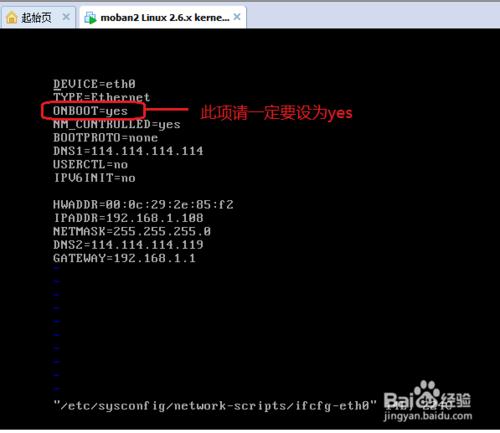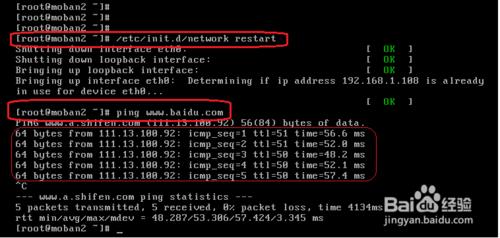回顧:上一節教程給大家介紹了VMware配置及Linux安裝。
這一節給大家詳細介紹Linux網路配置檢查,修改及測試的細節;以及編輯工具VI的介紹和基本使用方法。
工具/原料
SecureCRT漢化版
安裝了CentOS的虛擬機器一臺
一、如何修改網路配置及測試
上一節已說過用setup命令開啟系統配置介面修改網路設定。
這裡給大家介紹如何在命令列中用vi編輯器對網路設定進行修改。
登陸系統後,輸入vi空格/etc/sysconfig/network-scripts/ifcfg-eth0回車
即可顯示出eth0這個網絡卡的設定情況,如下圖所示:
Linux網路配置引數介紹:
HWADDR 這個是網絡卡實體地址,實際用途中不能亂改,虛擬機器中因複製虛擬機器可能會導致網路地址衝突,因此把HWADDR刪除
UUID 含義是通用唯一識別碼 (Universally Unique Identifier) 實際用途中不能亂改,虛擬機器中可以刪除
ONBOOT 是指明在系統啟動時是否啟用網絡卡,只有在啟用狀態的網絡卡才能去連線網路,進行網路通訊
NM_CONTROLLED=yes 是network manger的引數,實時生效,修改後無需要重啟網絡卡立即生效。如果2臺伺服器需要互換網路引數,則可能會衝突出錯,導致網路連線不通,此類情況建議設定為no,設定重啟後才能生效。
BOOTPROTO=dhcp 動態IP 這個是網路配置引數之一,
BOOTPROTO=static 靜態IP
BOOTPROTO=none 無(不指定)
USERCTL=yes/no 是否允許非root使用者控制該裝置PEERDNS=yes/no 決定是否要從DHCP環境內使用所提供的nameserver相關配置,如果你要用自定義的nameserver,請選no
VI編輯器的基本用法:
這裡僅給大家簡單介紹一下VI編輯器的基本用法,這個工具很強大,如果你想詳細瞭解,請百度一下,資料很多。vi分為三種狀態:
命令模式(Command mode):控制游標的移動,字元、字或行的刪除,移動複製某區段及進入插入模式和底行模式;
按「i」鍵即可進入插入模式後從游標當前位置開始輸入文字;從游標所在的列的第一個非空白字元前面開始插入文字,也可以用方向鍵重新定位游標。
插入模式(Insert mode):只有在此模式下才可以做文字輸入,修改完畢後按「ESC」回到命令列模式;
在「插入模式」下只能一直輸入文字,如果輸錯了字則只能按「ESC」轉到「命令模式」來刪除。
底行模式(Last line mode):將檔案儲存或退出vi,也可以設定編輯環境,如尋找字串、列出行號等。
在使用「底行模式」之前,請記住先按「ESC」鍵確定您已經處於「命令模式」下後,再按「:」冒號即可進入「底行模式」
如何儲存退出:按ESC鍵回到命令模式,輸入:wq儲存修改並退出
vi儲存方式有不同選項,對應如下:
:wq 儲存檔案並退出vi
:w 儲存檔案但不退出vi
:w file 將修改另存到file中,不退出vi
:q 不儲存退出
:q! 不儲存強退vi--如果輸錯了命令,結果在vi中怎麼都無法退出,用這個:q!回車 就可以直接不儲存退出。
網路引數配置完成後,輸入/ect/init.d/network restart將網路重啟
然後用ping命令檢查是否已經可以連線網際網路,如下圖所示:
好,這一節就到這裡,下一節將給大家介紹終端模擬工具,也就是如何用SecureCRT遠端登陸Linux,然後做任何你想做的設定。
To be continue!